 |
|
|
| |
名片设计 CorelDRAW Illustrator AuotoCAD Painter 其他软件 Photoshop Fireworks Flash |
|
1. 启动Photoshop CS,新建一个正方形白底文档,设置前景色为黑色,背景色为白色,执行“滤镜→渲染→云彩”命令为图像添加“云彩”滤镜效果,然后执行“滤镜→模糊→径向模糊”命令,打开“径向模糊”对话框,在其中设置“品质”为“好”,“模糊方式”为“旋转”,“数量”为35,效果如图1所示。 2. 执行“滤镜→素描→基底凸现”命令打开“基底凸现”对话框,在其中设置“细节”为10,“平滑度”为12,“光照”为“下”,然后再执行“滤镜→素描→铭黄”命令打开“铭黄渐变”对话框,在其中设置“细节”为6,“平滑度”为9,效果如图2所示。 3. 执行“滤镜→扭曲→水波”命令,打开“水波”对话框,设置“样式”为“水池波纹”,“数量”为41,“起伏”为6,然后执行“图像→调整→色相/饱和度”命令,打开“色相/饱和度”对话框,勾选“着色”复选框,在其中设置“色相”为212,“饱和度”为47,“明度”为0,这样水面涟漪就制作完成了,效果如图3所示。  图1 应用“径向模糊”滤镜\\' 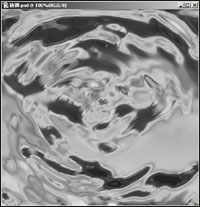 图2 应用“铭黄”滤镜 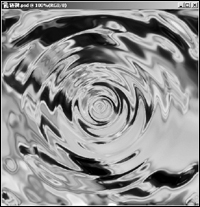 图3 水面涟漪效果滤镜 返回类别: Photoshop教程 上一教程: PHOTOSHOP真实合成-论置换图的制作 下一教程: PS魔术实例:绘制方形樱桃 您可以阅读与"Photoshop水面阵阵涟漪"相关的教程: · Photoshop教程:酷酷字体浮水面 · photoshop酷酷字体浮水面 · 巧用PS第三方滤镜插件轻松绘制水波涟漪 · Photoshop绘制逼真的不锈钢杯 · PhotoShop鼠绘古装美男 |
| 快精灵印艺坊 版权所有 |
首页 |
||